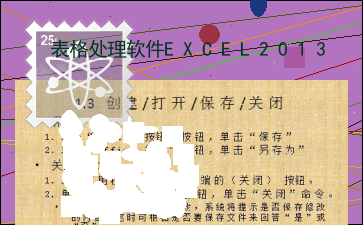表格处理软件EXCEL2013
以下为《表格处理软件EXCEL2013》的无排版文字预览,完整格式请下载
下载前请仔细阅读文字预览以及下方图片预览。图片预览是什么样的,下载的文档就是什么样的。
表格处理软件EXCEL2013主讲:*** 刘某某第一节 认识Excel 20131.1 EXCEL的窗口
1.2 工作簿与工作表
1.3 创建/打开/保存/关闭
1.4 右键菜单
1.5 EXCEL的文件类型
1.6 键盘控制之快捷键
1.1 EXCEL的窗口选项卡:选项卡呈现了可在 Excel 中执行的核心任务。七个选项卡横跨在 Excel 窗口顶部。
组:组是指显示在选项卡上的相关命令集。
命令:命令是指按钮、菜单或信息输入框。
快速访问工具栏:添加你常用的命令,便于快速访问
工作表区:EXCEL内容编辑区域①②④③⑤行、列、单元格、滚动条……1.2 工作簿与工作表工作表工作薄一个工作薄中可以有多个工作表
使用多个工作表很多时候能够便于你的文档管理
工作表可以有不同的名称
工作表可以有不同的颜色
工作表可以隐藏
可以对多个工作表同时进行编辑1.3 创建/打开/保存/关闭创建一个工作表
在文件夹中右击,单击选项卡中“新建”,再次单击“Microsoft office Excel文件”
单击“Office 按钮”按钮,单击“新建”
打开EXCEL
单击“Office 按钮”按钮,单击“打开”,打开需要的文件
双击已存在的Excel文件
1.3 创建/打开/保存/关闭保存
单击“Office 按钮”按钮,单击“保存”
单击“Office 按钮”按钮,单击“另存为”
关闭EXCEL
单击应用程序标题栏最右端的(关闭) 按钮。
单击“Office 按钮”按钮,单击“关闭”命令。
如果退出前文件已被修改,系统将提示是否保存修改的内容,这时可根据是否要保存文件来回答“是”或“否”。
1.4 右键菜单单元格右键菜单功能区右键菜单工作表右键菜单1.5常用的EXCEL文件类型*.xlsx 最常用的格式,在没有宏或 VBA 代码时使用。
*.xls 97-2003版本格式,需要与使用以前版本的 Excel 的某人共享时使用。
*.xlsm 带有宏的工作薄,在有宏或 VBA 代码时使用。
*.xltx 模板,在需要作为模板时使用。
*.csv ,*.txt 常用于与其他程序文件读写1.6 键盘控制之快捷键ALT键
自2013,增加的新功能,不用鼠标的操作方法,长按Alt键,根据导航进入需要的功能按钮第二节 操作工作簿和工作表2.1 选择工作表、单元格
2.2 输入数据
2.3 数据自动输入
2.4 数据编辑
2.1 选择工作表、单元格单个单元格的选择
选择连续的多个单元格
选择不连续的多个单元格
选择局部连续总体不连续的单元格
选定整行
选定列
选定工作表的所有单元格
2.2 输入数据1.文本类型
2.数值类型
日期
时间
百分数
会计
科学计数
自定义…
3.逻辑类型:只有两个值,True和False 。2.3 数据自动输入1.自动填充
2.用户自定义序列
单击“文件” ,然后单击“选项”。
单击“高级”类别,然后在“常规”下单击“编辑自定义列表”。
在“自定义序列”框中,选择要编辑或删除的列表,然后执行下列操作之一:
要编辑填充序列,请在“输入序列”框中进行所需的更改,然后单击“添加”。
要删除填充序列,请单击“删除”。
2.4 数据编辑 数据修改
数据删除(数据删除和单元格的删除)
数据复制和移动(选择性粘贴)
单元格、行、列的插入和删除
查找与替换
给单元格加批注 第3节 编辑工作表3.1 工作表的删除、插入和重命名
3.2 工作表的复制与移动
3.3 隐藏和取消隐藏工作表
3.4 工作表窗口的拆分与冻结
3.1 工作表的删除、插入和重命名选取工作表(2013可允许最多255个工作表)
插入工作表
删除工作表
重命名工作表
3.2 工作表的复制与移动使用菜单命令复制或移动工作表
使用鼠标复制或移动工作表 (拖拽功能)
CTRL+鼠标拖拽=复制+粘贴
3.3 隐藏和取消隐藏工作表隐藏
选定工作表-开始选项卡-格式-隐藏工作表
右击工作表标签-隐藏工作表
取消隐藏
选定工作表-开始选项卡-格式-取消隐藏工作表
右击工作表标签-取消隐藏工作表
3.4 工作表窗口的拆分与冻结窗口的拆分
水平拆分
垂直拆分
水平垂直拆分
窗口的冻结
行冻结
列冻结
行列冻结
第四节 美化工作表4.1 工作表格式化
4.2 套用格式
4.3设置工作表背景图案
4.1 工作表格式化单元格格式
数字
对齐
字体
边框
填充
保护
列宽和行高
格式刷的应用
格式复制
双击格式刷,嘻唰唰4.1 工作表格式化常用的格式命令字体、字号、字号增加、字号减小
粗体、斜体、文字下划线,单元格边框,单元格底色,文字颜色,拼音垂直对齐,文字方向
水平对齐,减少缩进和增加缩进数字格式
会计格式,百分号,千位符,增加和减少小数位小贴士:右键格式命令,右击单元格,EXCEL会弹出常用的格式命令,大大提供工作效率4.2 套用格式自动套用单元格格式
自动套用表格格式
表格格式的扩大和缩减
4.2 套用格式条件格式
套用条件格式
自定义条件格式
4.3 设置工作表背景图案添加背景
添加水印
EXCEL没有标准水印功能
利用页眉页脚创造水印第五节 打印表格6.1 设置打印区域和分页
6.2 页面的设置
6.3 打印预览和打印
5.1 设置打印区域和分页设置和取消打印区域
三种不同视图模式
普通
页面布局
分页预览
① ② ③5.2 页面的设置设置页面
设置页边距
设置页眉和页脚
设置工作表5.3 打印预览和打印 打印预览
预览状态下页边距的调整
预览状态下列宽的调整
打印
打印机的选择
页的选择第6节 用公式计算数据6.1 运算符
6.2 公式的编辑
6.3 公式的粘贴
6.1 运算符算术(+,-,*,/,^)、
比较(>=,
以上为《表格处理软件EXCEL2013》的无排版文字预览,完整格式请下载
下载前请仔细阅读上面文字预览以及下方图片预览。图片预览是什么样的,下载的文档就是什么样的。
图片预览